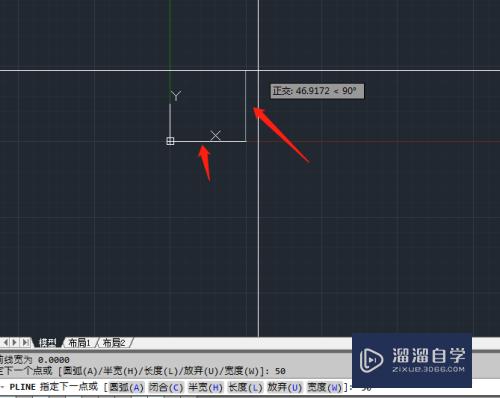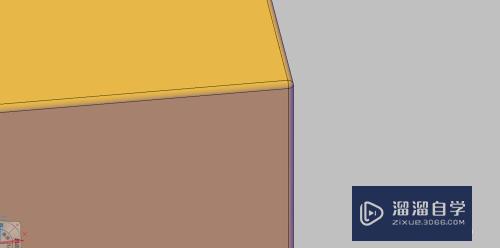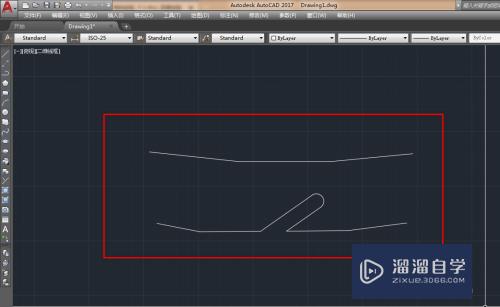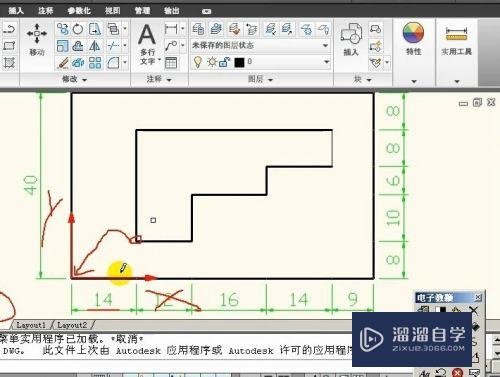CAD中怎么改变直线的粗细(cad中怎么改变直线的粗细比例)优质
CAD是比较常用的平面图纸设计软件。在使用CAD软件进行制图的过程中。我们经常会用到的就是直线。那么CAD中怎么改变直线的粗细呢?这是最基础的操作。快来学习一下吧!
云渲染农场还有超多“CAD”视频课程。欢迎大家点击查看
工具/软件
硬件型号:联想(Lenovo)天逸510S
系统版本:Windows7
所需软件:CAD2014
方法/步骤
第1步
打开软件
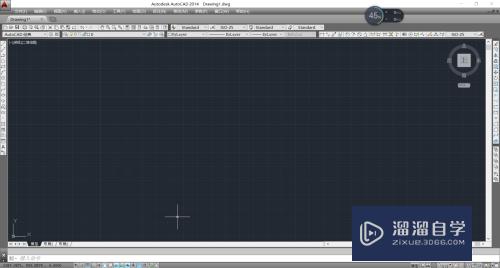
第2步
--鼠标左键点击 左侧 直线(如图所示)。绘制一条直线(尺寸随意)。绘制完。记得按一下键盘的Esc(退出)。
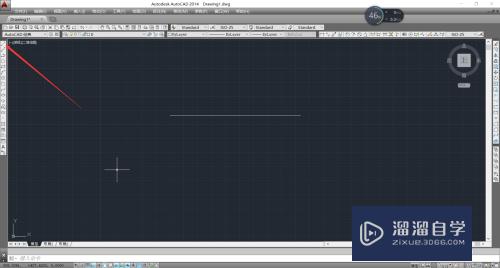
第3步
--鼠标左键点击 直线 (选取线段 。 如图所示)。
--鼠标左键点击 上面 粗细选取 (旋转0.8 。如图所示)。
粗细改变完成。很简单吧。。。
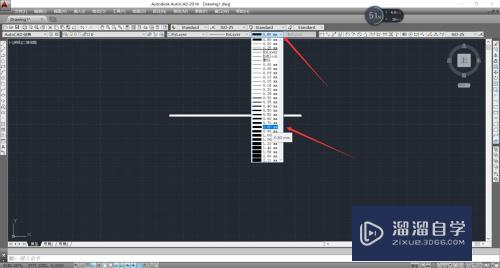
以上关于“CAD中怎么改变直线的粗细(cad中怎么改变直线的粗细比例)”的内容小渲今天就介绍到这里。希望这篇文章能够帮助到小伙伴们解决问题。如果觉得教程不详细的话。可以在本站搜索相关的教程学习哦!
更多精选教程文章推荐
以上是由资深渲染大师 小渲 整理编辑的,如果觉得对你有帮助,可以收藏或分享给身边的人
本文标题:CAD中怎么改变直线的粗细(cad中怎么改变直线的粗细比例)
本文地址:http://www.hszkedu.com/69405.html ,转载请注明来源:云渲染教程网
友情提示:本站内容均为网友发布,并不代表本站立场,如果本站的信息无意侵犯了您的版权,请联系我们及时处理,分享目的仅供大家学习与参考,不代表云渲染农场的立场!
本文地址:http://www.hszkedu.com/69405.html ,转载请注明来源:云渲染教程网
友情提示:本站内容均为网友发布,并不代表本站立场,如果本站的信息无意侵犯了您的版权,请联系我们及时处理,分享目的仅供大家学习与参考,不代表云渲染农场的立场!